Salin Laluan Rangkaian UNC Tanpa Surat Drive
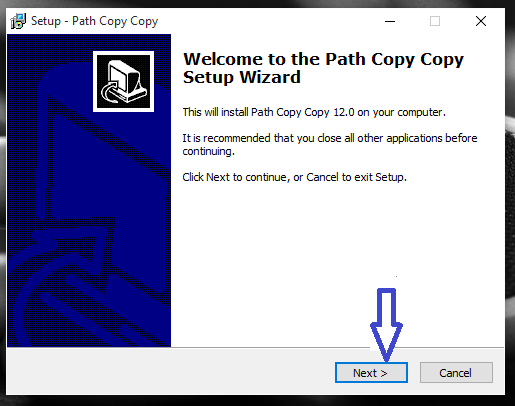
- 757
- 162
- Chris Little I
Adakah anda menghadapi masalah semasa berkongsi laluan rangkaian anda dengan rakan anda kerana laluan pemacu anda sendiri disalin dan bukannya jalan rangkaian yang dimaksudkan???Mari ambil contoh.
Katakan anda perlu menghantar e -mel fail yang telah anda buat dan menyimpan salinannya di rangkaian.Anda mesti menyampaikan kepada rakan anda mengenai fail, jadi anda memasukkan pautan jalannya dan menghantarnya kepada mereka.Di sinilah masalah timbul.Katakanlah sebagai contoh, jalan yang anda miliki fail yang ditentukan adalah
B: \ home \ form \ customer.html.
Anda tidak boleh mengharapkan semua pemacu B dalam sistem mereka yang memetakan ke pelayan di mana anda telah menyimpan fail tersebut.Sebaliknya, anda ingin menghantar jalan dalam format seperti
\\ state \ city \ home \ form \ customer.html.
Secara umum, format laluan UNC di Windows 10 Adakah \\ ServerName \ Sharename \ Path \ FileName dan Inorder Untuk mengelakkan huruf pemacu anda yang anda perlukan untuk menggunakan salinan salinan laluan yang perlu dimuat turun dan dipasang pada sistem anda. Sebaik sahaja anda melakukan ini, salinan laluan muncul dalam menu kontekstual semua fail yang anda akses dan dengan menukar tetapan tertentu, anda boleh menyalin laluan rangkaian UNC (Seragam Penamaan Konvensyen) tanpa membuat huruf pemacu muncul di dalamnya.
Salin Laluan Rangkaian UNC Tanpa Surat Drive
Langkah 1:
Muat turun salinan salinan laluan dengan mengklik ke pautan di atas yang benar -benar percuma.
Langkah 2:
Setelah dimuat turun, klik dua kali pada .fail exe yang akan dijumpai di folder di mana anda biasanya menyimpan muat turun anda.
Langkah 3:
Buka .fail exe, antara muka untuk pemasangan tiba dan halaman selamat datang muncul.Klik pada butang Seterusnya.
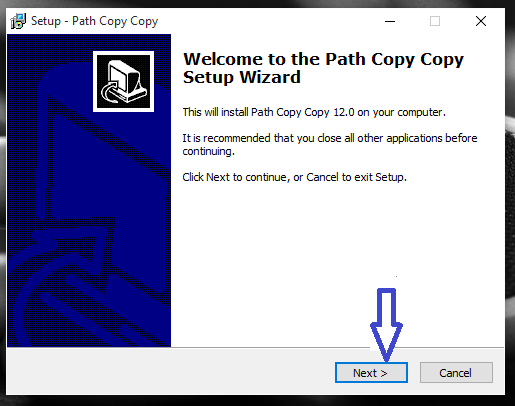
Langkah 4:
Semasa menavigasi melalui pelbagai halaman Wizard, di tengah -tengahnya anda mungkin perlu menerima perjanjian lesen yang disediakan.Klik seterusnya dengan tetapan lalai.
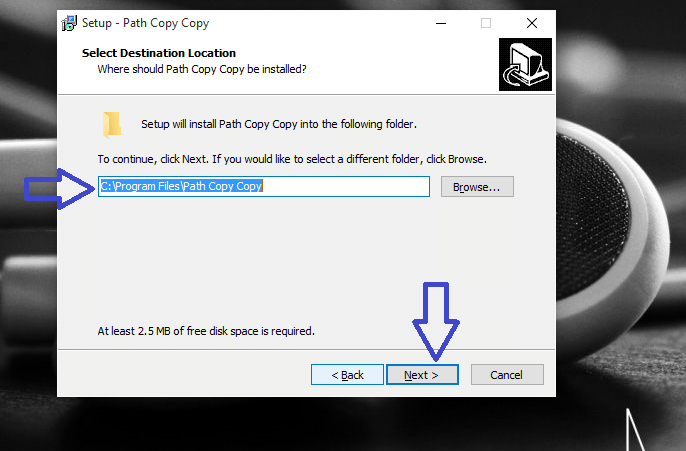
Langkah 5:
Anda kini sampai ke halaman dengan butang Pasang dan anda perlu memilih pilihan arahan.Lalai berfungsi dengan baik.

Langkah 6:
Set up ditamatkan secara automatik sekarang.Pilih fail pilihan anda dari penjelajah fail dan klik kanan padanya. Anda mendapati bahawa menu kontekstual telah berubah, bukan? Sebenarnya, kini mempunyai penekanan salinan laluan tambahan yang membawa anda ke submenu. Untuk bekerja dengan ini, pilih pilihan tetapan.

Langkah 7:
Tetingkap berikut muncul dengan butiran arahan di kiri dan menu dan submenu di sebelah kanannya. Ambil pilihan pilihan anda ke kanan dan sekali selesai, tekan OK dan kemudian gunakan tetapan.

Sekarang anda pasti menyalin laluan fail yang dipetakan ke rangkaian dalam format yang diperlukan.
- « Cara mengeluarkan nombor anda dari TrueCaller
- Tambahkan pilihan folder Mampat (Zipped) dalam hantar ke menu di Windows 10 »

